엑셀에서 행 숨기기와 열 숨기기는 시트에 덕지덕지 붙어 있는 계산 수식과 관련된 행과 열들을 보이지 않도록 가려둘 때 많이 사용합니다. 행 숨기기와 열 숨기기, 그리고 행 숨기기 취소, 열 숨기기 취소하는 방법에 대해 알아봅시다.
열 숨기기, 행 숨기기
열 숨기기와 행 숨기기는 시트에 원하는 부분만 표시하고 싶을 때 사용하는 기능입니다. 숨기기 원하는 행과 열을 드래그해 준 뒤 마우스 우클릭 하여 숨기기 적용하는 방법과, 단축키 Ctrl + 9 (행 숨기기) Ctrl + 0 (열 숨기기)를 쓰면 됩니다.
앞으로 설명할 단축키를 미리 정리해 두자면 아래와 같습니다.
- 행 숨기기 : Ctrl + 9
- 열 숨기기 : Ctrl + 0
- 행 숨기기 취소 : Ctrl + Shift + 9
- 열 숨기기 취소 : Ctrl + Shift + 0
하나씩 찬찬히 알아봅시다.

숨기기를 적용하기 이전의 표 상태입니다. 학생 별 과목 별 점수와 평균, 표준편차, 최고점, 최저점 등을 표시해 두었습니다.
열 숨기기
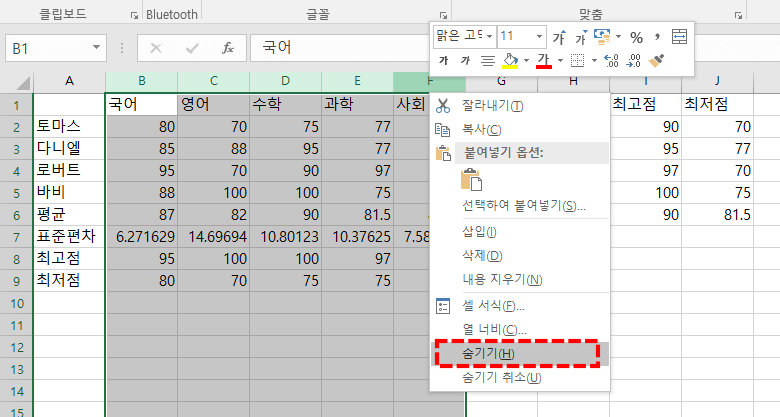
여기에서 과목별 점수를 숨기기 처리해 보겠습니다. 국어, 영어, 수학, 과학, 사회에 해당하는 B~F 열을 드래그해 주시고 B~F가 적혀 있는 칸 위에 마우스 커서를 올려놓고 우클릭을 해줍니다. 그러면 위 그림과 같이 화면이 나오는데요 여기서 빨간 박스처리 해둔 숨기기 버튼을 누르셔도 되고 단축키로 h를 눌러도 됩니다. 마우스 우클릭도 누르고 싶지 않다면 단축키 Ctrl + 0을 누르면 열 숨기기가 됩니다.
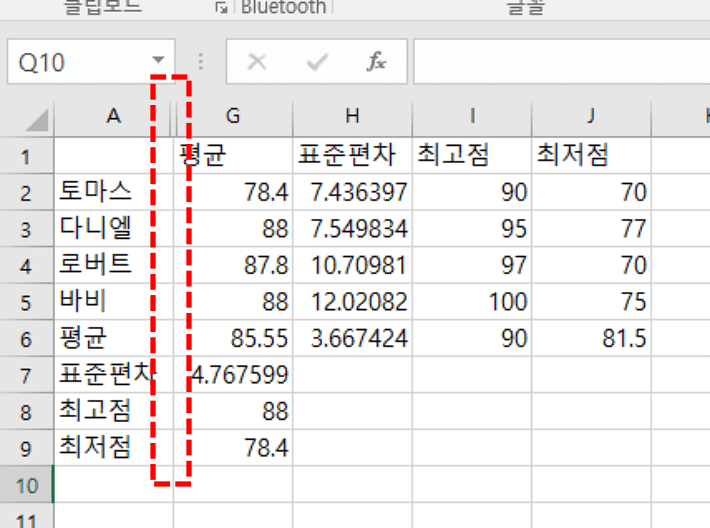
열 숨기기가 적용되면 위 이미지 처럼 됩니다. 빨간 박스 처리 해놓은 부분으로 B~F가 숨겨졌다는 것을 알 수 있습니다. 그 의미로 A B C D E F G로 되어 있던 부분이 A||G로 바뀌어 있습니다.
열 숨기기 방법을 정리해 보면
- 숨기고자 하는 열을 드래그한다.
- 드래그 한 열의 윗부분의 열 이름(B~F)에서
- 마우스 우클릭 후 숨기기 버튼 누른다.
- 마우스 우클릭 후 단축키 h 누른다.
- 그냥 Ctrl + 0 누른다.
행 숨기기

행 숨기기 방법도 열 숨기기와 동일합니다. 숨기고자 하는 행을 마우스로 드래그 한 뒤 행 숫자 번호 위에서 마우스 우클릭을 하고 숨기기 버튼을 누릅니다. 마우스 우클릭하고 단축키로 H를 눌러도 됩니다. 열 숨기기와 마찬가지로 마우스 우클릭 없이 단축키를 쓸 수 도 있는데, Ctrl + 9를 누르면 됩니다.
행 숨기기 방법을 정리해 보면
- 숨기고자 하는 행을 드래그한다.
- 드래그 한 열의 윗부분의 행 이름(숫자)에서
- 마우스 우클릭 후 숨기기 버튼 누른다.
- 마우스 우클릭 후 단축키 h 누른다.
- 그냥 Ctrl + 9 누른다.
숨기기 취소

숨기기를 했으면 숨기기 취소도 있어야 합니다. 무작정 감춰 놓고 다시 볼 수 없으면 안 됩니다. 숨기기 취소는 역시 숨기기와 비슷하게 할 수 있습니다. 숨겨진 행 또는 열을 우클릭해서 드래그하면 됩니다. 앞 서 열 숨기기를 하고 나서 열 번호 A, B, C, D, E, F, G가 A || G로 바뀌었다고 말씀드렸습니다. 이 A || G에 있는 A와 G를 드래그해 두시면 숨겨진 열들이 드래그되어 선택됩니다. 그리고 || 표시 위에서 마우스 우클릭을 합니다. 여기까지 하면 위 그림과 같이 표시되는데요 여기서 빨간 박스로 활성화해 둔 숨기기 취소 버튼을 누르면 숨기기 취소가 됩니다. 마우스 우클릭 후 단축키 U를 눌러도 되고, 마우스 우클릭 없이 Ctrl + Shift + 0을 눌러도 됩니다. 열 숨기기 단축키인 Ctrl + 0에 Shift를 함께 누르는 것입니다.
행 숨기기 취소도 마찬가지입니다. 숨겨진 행을 드래그 한 뒤 우클릭 하고 숨기기 취소, 또는 마우스 우클릭 하고 단축키 U, 또는 Ctrl + Shift + 9를 누르면 됩니다.
여기까지 행 숨기기와 열 숨기기에 대해 알아보았습니다. 생각보다 빈번하게 사용하게 되는 기능이기 때문에 숙지해 두시면 업무 효율이 쑥쑥 올라가는 것을 느낄 수 있습니다. 엑셀은 알면 알 수 록 퇴근 시간을 단축시킬 수 있다는 것 명심하시고, 단축키를 손에 익히도록 합시다.
댓글